在数字化时代,图片拼接已经成为我们日常生活中不可或缺的一部分,无论是制作旅行相册、分享美食日记,还是整理工作汇报,拼接长图都能帮助我们更好地展示和记录生活。美图秀秀作为一款功能强大的图像处理软件,提供了便捷的图片拼接功能。接下来,本文将从软件操作、模板选择、无缝拼接以及应用场景等多个维度,详细讲解如何使用美图秀秀拼接长图。
使用美图秀秀拼接长图的第一步是打开软件。无论是电脑端还是手机端,美图秀秀都提供了直观易用的界面。在电脑端,打开美图秀秀后,首页即可看到“拼图”功能;而在手机端,同样在首页可以找到“拼图”选项。
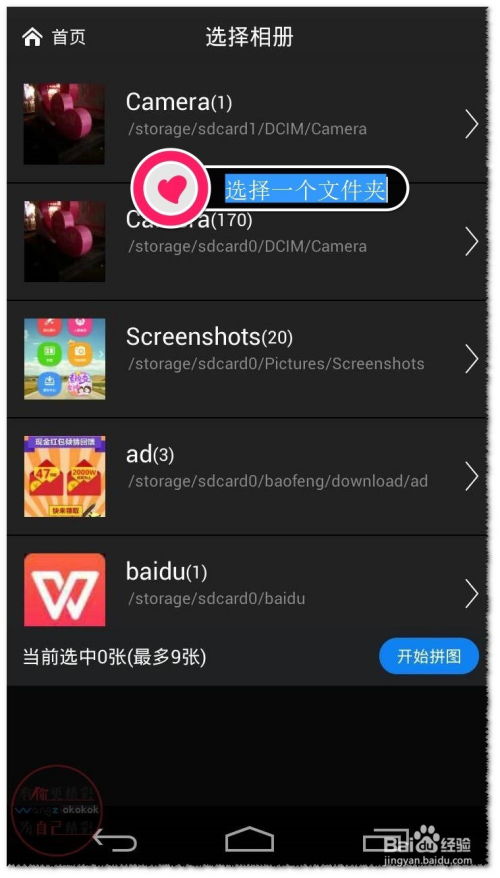
进入拼图功能后,你需要选择想要拼接的图片。在电脑端,点击“打开图片”按钮,选择一张图片后,再点击左侧列表中的“图片拼接”,随后点击“添加多张图片”即可。手机端则更为简便,直接选择你想要拼接的照片,进入拼图界面。
美图秀秀提供了多种模板供用户选择,以满足不同的拼接需求。在拼图界面,你可以看到下方有“模板”选项,点击后会展示出多种模板,包括横向拼接、纵向拼接、网格拼接等。
对于想要拼接成长图的用户,选择横向拼接模板最为合适。在模板选项中滑动找到长图模板,点击即可应用。此时,你可以根据需要调整每张图片的位置和大小,以达到最佳的拼接效果。
美图秀秀的拼接功能不仅操作简单,而且拼接效果自然流畅。在拼图界面,除了选择模板外,你还可以尝试使用“智能拼接”功能。该功能会根据图片的内容和颜色自动调整拼接位置,使图片之间的过渡更加自然。
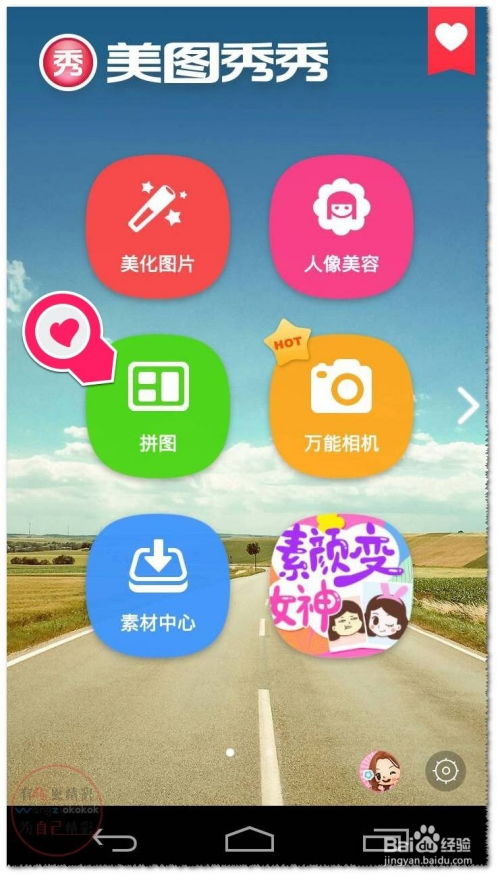
此外,手机端的美图秀秀还提供了“无缝模式”。在选择好要拼接的照片后,点击左下方的“无缝模式”按钮,即可一键实现图片之间的无缝拼接。这种模式下,图片之间的拼接痕迹几乎不可见,让拼接后的长图看起来更加自然流畅。
美图秀秀拼接长图的功能应用场景广泛多样。无论是制作旅行相册,将多张风景照拼接成一张长图,展现旅途中的美好瞬间;还是分享美食日记,将多道菜品照片拼接在一起,展示一桌丰盛的佳肴;亦或是整理工作汇报,将多个图表和数据拼接成一张长图,让汇报内容更加直观清晰。
此外,美图秀秀拼接长图的功能还可以用于制作海报、宣传图等。通过选择合适的模板和图片,你可以轻松制作出具有创意和吸引力的海报,为你的品牌或活动增添亮点。

总之,美图秀秀作为一款功能强大的图像处理软件,其拼接长图的功能简单易用、效果自然流畅,且应用场景广泛多样。无论是个人用户还是商业用户,都可以通过美图秀秀轻松实现图片拼接的需求。
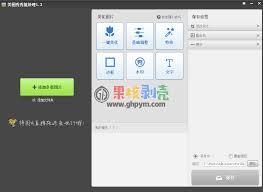
美图秀秀作为一款功能强大的图片处理软件,不仅支持单张图片的精修,还提供了便捷的批量处理功能,极大提升了图片处理的效率。本文将详细介绍如何使用美图秀秀的批量处理功能,从多个维度帮助你快速掌握这一实用工具。一、安装与登录首先,确保你已经安装了美图秀秀。如果还没有安

首先,确保你已经安装了美图秀秀这款图像处理软件。如果还没有安装,可以从官方网站或应用商店下载并安装。二、新建画布1.打开美图秀秀,在右上角点击“新建”。2.设置画布宽度和高度,例如400像素宽,200像素高,背景色选择白色,然后点击“应用”。三、输入文字1.点
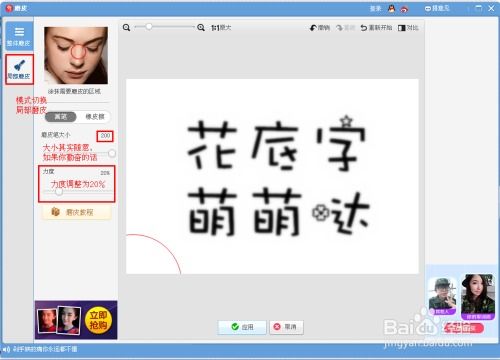
在这个数字时代,社交媒体和各种线上平台为我们提供了展示个人风格的机会。无论是为了制作一张精美的生日贺卡、个性化的节日祝福,还是仅仅是为了给朋友圈添加一点趣味,学习如何利用工具来增强你的图片创作能力都是非常有用的。今天,我们就来聊聊如何使用美图秀秀这款广受欢迎的
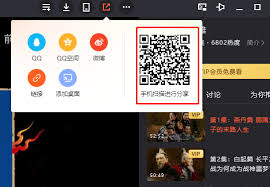
在快节奏的生活中,与亲朋好友一起观影成为了难得的休闲时光。而腾讯视频推出的“一起看”功能,让这一愿望变得轻松实现。通过这一功能,你可以创建房间,邀请好友一起观看视频,享受共享的观影乐趣。下面,我们就来详细介绍一下如何在腾讯视频中邀请好友一起观看。步骤一:打开腾
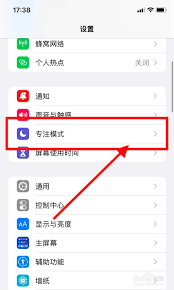
苹果手机自带的睡眠模式功能,可以帮助用户在设定的时间内自动屏蔽通知,让用户更好地休息。本文将详细介绍如何手动和自动开启苹果手机的睡眠模式。手动开启睡眠模式手动开启睡眠模式是最直接的方法,适用于用户临时需要进入睡眠模式的情况。以下是具体步骤:1.打开控制中心:首

抖音作为一款短视频平台,其内容推送机制一直是广大用户关注的焦点。许多创作者都希望了解视频发布后的推送时间以及推送规则,以便更好地优化内容,提高曝光率。本文将详细解析抖音发布多久后停止推送以及发布推送规则,帮助目标用户更全面地了解这一平台。抖音视频发布后的推送时